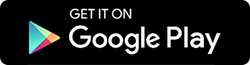Jak zwiększyć siłę sygnału Androida i iPhone'a?
Opublikowany: 2019-05-18Oto kilka wskazówek, które pomogą Ci poradzić sobie ze słabym sygnałem odbioru na Twoim Androidzie i iPhonie.
Jeśli chcesz zwiększyć siłę sygnału swojego Androida i iPhone'a, musisz zrozumieć podstawy działania telefonów komórkowych. Kiedy sygnały telefonu komórkowego przechodzą przez przeszkody, takie jak ściany, szyby, grube ściany, góry, wzgórza itp., stają się znacznie słabe. Z pewnością niewiele możemy zrobić z tymi przeszkodami. Co więcej, czasami z powodu nagłych zmian pogody, takich jak deszcze, burze itp., odbiór telefonu jest słaby lub blokowany. W takich przypadkach nie możemy nic zrobić. Ale pozbywając się wewnętrznego bałaganu i postępując zgodnie z poniższymi wskazówkami, z pewnością możesz zwiększyć siłę sygnału mobilnego.
Czasami wystarczy włączyć/wyłączyć tryb samolotowy, aby rozwiązać problem. Podczas gdy innym razem będziesz musiał podjąć drastyczne kroki, aby zwiększyć siłę sygnału telefonów komórkowych Androida i iPhone'a.
Przeczytaj także: Funkcje Androida, które jeszcze nie pojawią się na iPhonie
Włącz wyłącz tryb samolotowy
Najprostszym i najszybszym sposobem na zwiększenie problemu z sygnałem komórkowym jest przełączenie połączenia telefonicznego. W tym celu musisz spróbować włączyć/wyłączyć tryb samolotowy zarówno na Androidzie, jak i na iPhonie.
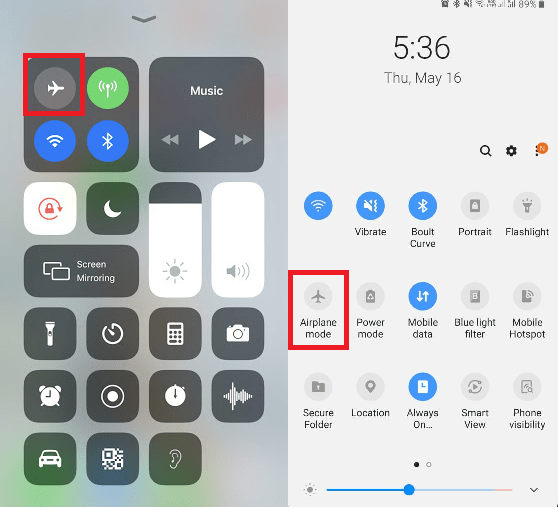
iPhone : Otwórz Centrum sterowania iPhone'a, użytkownik iPhone'a X będzie musiał przesunąć palcem w dół od prawego rogu, podczas gdy starsi użytkownicy iPhone'a muszą przesunąć palcem w górę od dołu ekranu. Teraz dotknij ikony Samolot i poczekaj 30 sekund, aby rozłączyć się sieci komórkowe i Wi-Fi. Po zakończeniu wyłącz tryb samolotowy i sprawdź sygnał telefonu.
Android : przesuń palcem w dół, aby otworzyć panel szybkich ustawień. Tutaj dotknij ikony Samolot i poczekaj około 30 sekund, aby telefon całkowicie odłączył się od podłączonych sieci Wi-Fi i komórkowych. Po ponownym rozłączeniu dotknij trybu samolotowego, aby go wyłączyć.
Uruchom ponownie telefon
Nie ma dużej różnicy między komputerem a smartfonem. Tak jak ponownie uruchamiasz komputer w celu rozwiązania problemów, możesz zrobić to samo ze smartfonem.
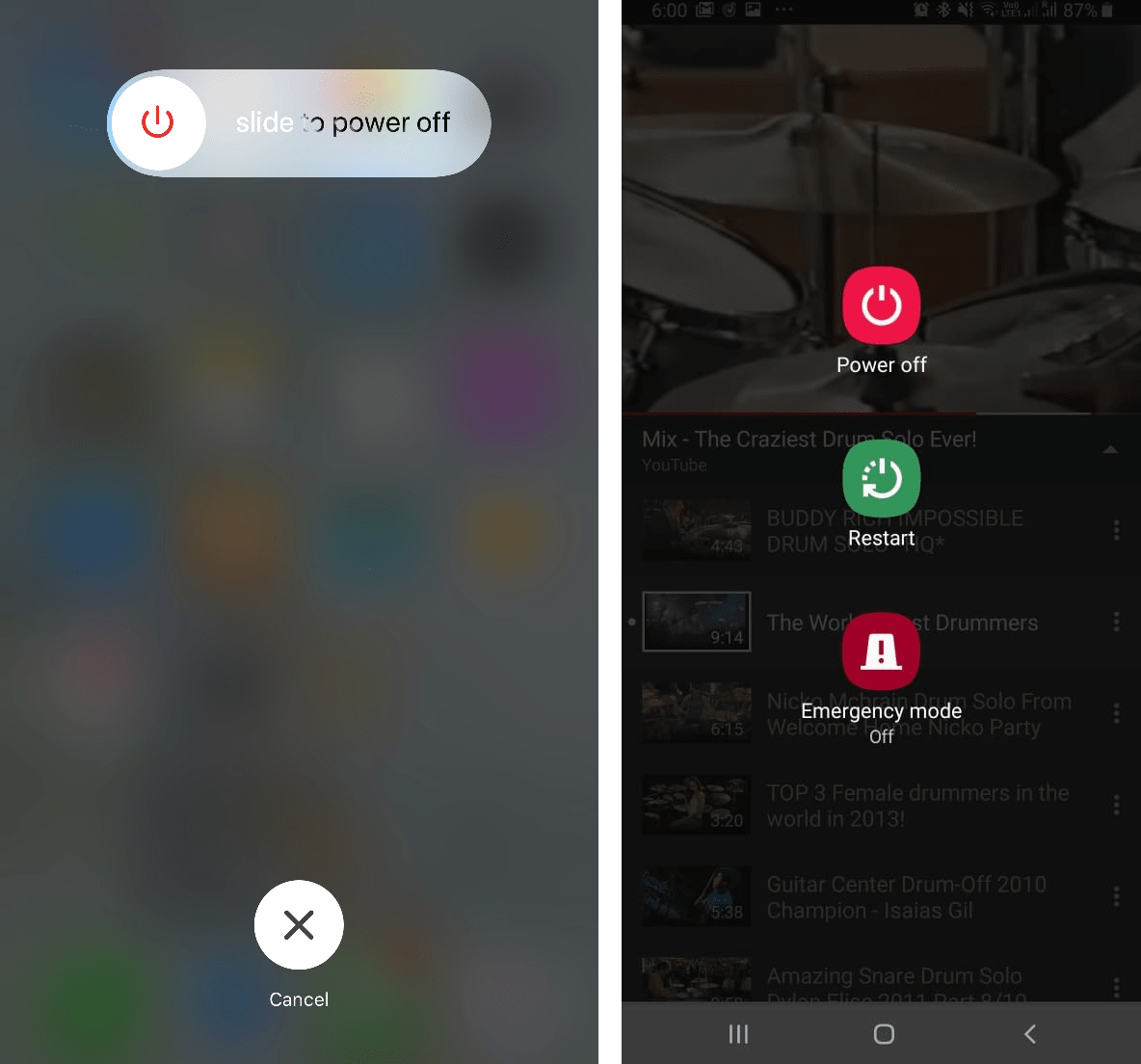
iPhone: Jeśli używasz iPhone'a z przyciskiem Home, przytrzymaj przycisk uśpienia/budzenia, aż zobaczysz suwak zasilania. Teraz przesuń suwak w prawo, aby wyłączyć urządzenie. Aby uruchomić iPhone'a, naciśnij i przytrzymaj przycisk usypiania/budzenia, a po ponownym uruchomieniu iPhone'a zobaczysz logo Apple.
Jeśli używasz iPhone'a, X series naciśnij przycisk zasilania i przesuń przycisk zasilania w prawo, aby wyłączyć urządzenie. Teraz, aby go ponownie uruchomić, naciśnij i przytrzymaj przycisk zasilania, a po ponownym uruchomieniu iPhone'a zobaczysz logo Apple.
Android: przytrzymaj przycisk zasilania, aż zobaczysz menu z opcjami ponownego uruchomienia, wyłączenia. Stuknij Uruchom ponownie. Jeśli telefon nie daje opcji Uruchom ponownie, stuknij Wyłącz, a następnie uruchom ponownie urządzenie.
Teraz sprawdź, czy siła sygnału telefonu komórkowego jest zwiększona, czy nie.
Usuń kartę SIM
Inną rzeczą, którą możesz spróbować zwiększyć siłę sygnału telefonu komórkowego, jest usunięcie karty SIM z telefonu, gdy jest wyłączony. Użyj narzędzia karty SIM, aby wyciągnąć kartę SIM. Procedura jest taka sama dla prawie wszystkich telefonów. Jeśli jednak korzystasz z eSIM, nie musisz nic robić. Najlepsze, co możesz zrobić, to ponownie uruchomić telefon.
Dodatkowa wskazówka dla użytkowników Androida :
Poza tym, wykonując powyższe kroki, aby zwiększyć siłę sygnału mobilnego na Androidzie, możesz spróbować użyć Smart Phone Cleaner. To narzędzie pomoże Ci pozbyć się bałaganu w telefonie i zoptymalizować pamięć telefonu z Androidem. W ten sposób pomagając zwiększyć prędkość mobilną.
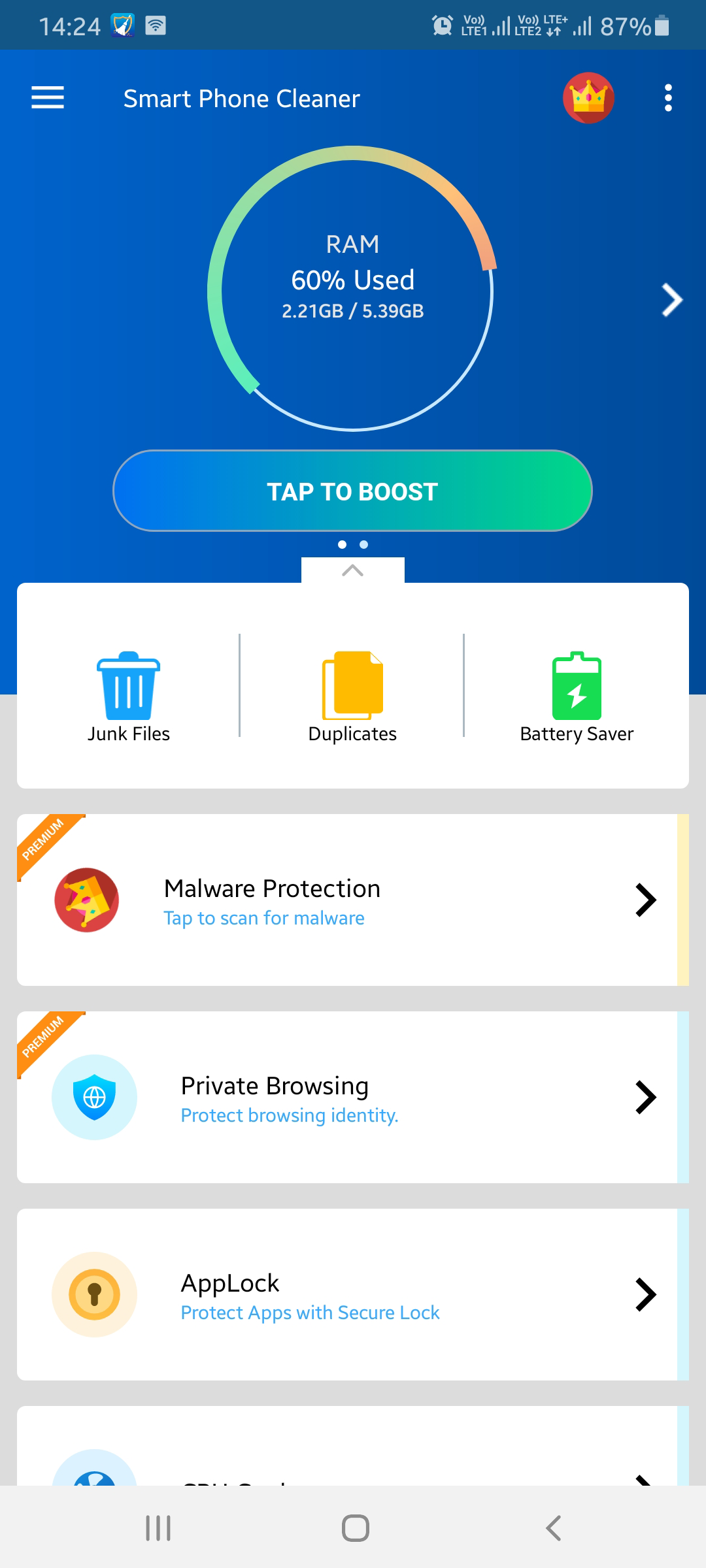
Kliknij tutaj, aby pobrać Smart Phone Cleaner
Wskazówka dla użytkowników iPhone'a :

Gdy zobaczysz komunikat Brak usługi lub nie możesz połączyć się z siecią komórkową lub komórkową transmisją danych, wykonaj następujące czynności:
Sprawdź obszar zasięgu
Najpierw upewnij się, że znajdujesz się w zasięgu sieci, i wykonaj czynności wymienione poniżej:
1. Wyłącz i włącz dane komórkowe .
W tym celu przejdź do ustawień iPhone'a> Dane komórkowe lub mobilne.
Przełącz w lewo, aby wyłączyć, i w prawo, aby je włączyć.
Jeśli używasz iPada, zobaczysz dane komórkowe. Wykonaj te same kroki, aby go wyłączyć/włączyć.
Uwaga : Jeśli napotykasz brak usługi lub nie możesz połączyć się z siecią komórkową lub komórkową transmisją danych na iPadzie podczas podróży . Musisz się upewnić, że Twoje urządzenie jest skonfigurowane do roamingu danych.
Jeśli nie, przejdź do ustawień iPhone'a> Sieć komórkowa> Opcje danych komórkowych> Roaming danych. Przełącz w prawo, aby go włączyć, jeśli nie jest włączony. w lewo, aby wyłączyć i w prawo, aby go włączyć.
Zaktualizuj ustawienia operatora
Aktualizacja ustawień operatora udostępnia sieci operatora odpowiednie ustawienie w celu poprawy łączności i wydajności telefonu. Co więcej, ustawienia operatora dodają również obsługę funkcji takich jak VoLTE lub połączenia Wi-Fi.
Zwykle, gdy aktualizacja jest dostępna, pojawia się monit o jej zainstalowanie. Możesz jednak również sprawdzić to ręcznie, wykonując poniższe czynności:
Uwaga : Twoje urządzenie musi być połączone z komórkową transmisją danych lub Wi-Fi.
1. Przejdź do Ustawienia iPhone'a> Ogólne> Informacje.
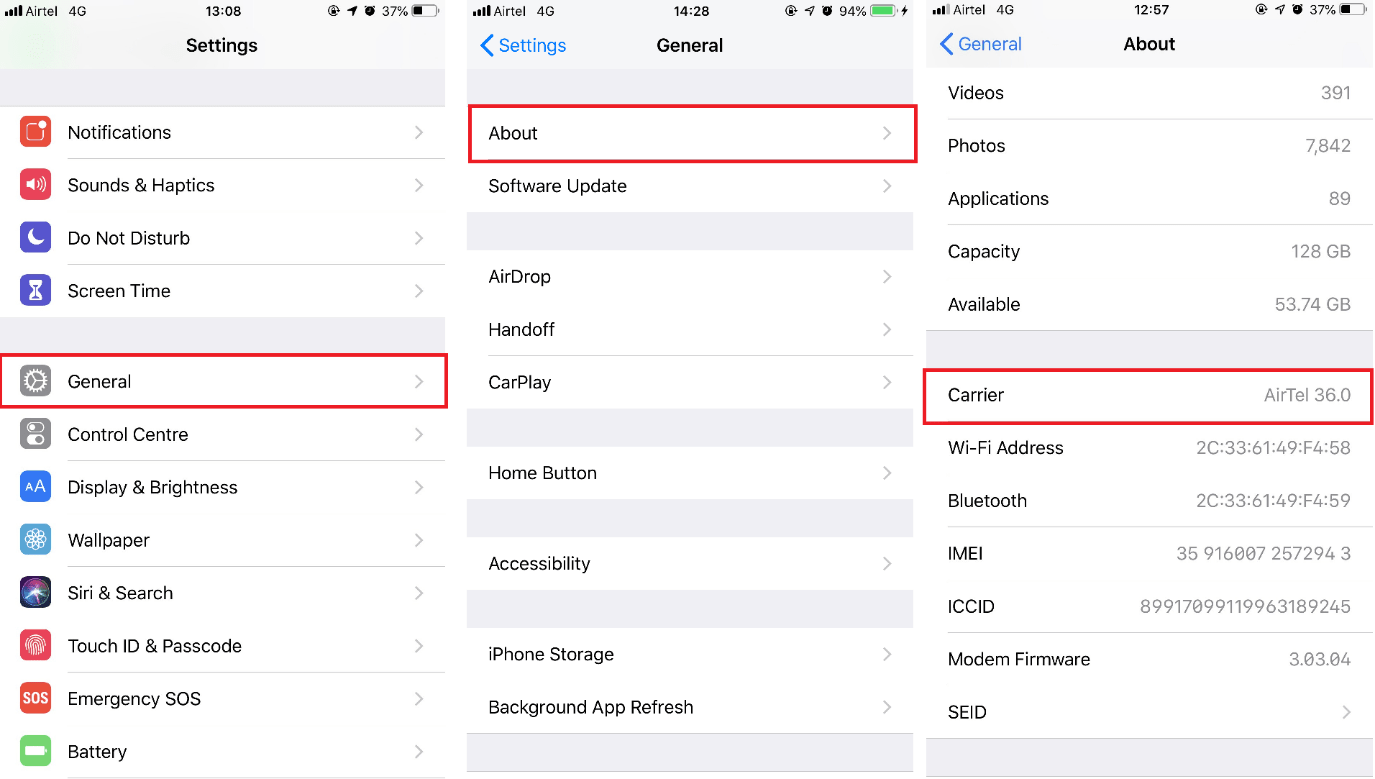
Jeśli aktualizacja jest dostępna, zobaczysz opcję jej aktualizacji.
Aby zobaczyć wersję swojego operatora, wybierz Ustawienia> Ogólne> Informacje. Tutaj obok Carrier możesz sprawdzić wersję.
Zrestartować ustawienia sieci
Czasami czysta karta pomaga naprawić słabą łączność i wolne połączenie na iPhonie. W tym celu musisz zresetować ustawienia sieciowe.
Uwaga : zresetowanie ustawień sieciowych oznacza tylko, że zapisane hasła Wi-Fi, połączenie VPN i inne ustawienia operatora zostaną zresetowane. Wszystkie dane Twojego telefonu pozostaną nienaruszone, nie zostaną w nim wprowadzone żadne zmiany.
Jeśli nie masz nic przeciwko, możesz przejść do Ustawienia> Ogólne> Resetuj> Resetuj ustawienia sieciowe. Po potwierdzeniu resetowania iPhone'a telefon zostanie ponownie uruchomiony. Aby połączyć go z Wi-Fi, musisz ponownie podać poświadczenia.
To wszystko powinno pomóc. Jeśli to jednak nie zadziała, możesz spróbować skorzystać z dodatkowych wskazówek, aby zwiększyć siłę sygnału komórkowego .
1. Zdejmij obudowę telefonu, obudowę lub rękę blokującą antenę telefonu
Oczywiście wszyscy używamy osłony telefonu, aby zapewnić naszemu telefonowi dodatkową ochronę. Ale czasami może to wpłynąć na siłę sygnału telefonu komórkowego. Dlatego, aby zwiększyć wytrzymałość telefonu, spróbuj zdjąć obudowę, ponieważ gruba i wytrzymała obudowa może blokować sygnał. Telefon należy również trzymać w taki sposób, aby pasma antenowe urządzenia nie były blokowane.
2. Oszczędzaj baterię telefonu
Telefon oszczędza baterię, gdy jest słaba, przez co czasami napotykasz błąd Brak usługi lub nie możesz połączyć się z siecią komórkową lub komórkową transmisją danych. Dlatego w takim przypadku, gdy bateria telefonu jest słaba, wyłącz Wi-Fi, odłącz się od Bluetooth i unikaj korzystania z innych opcji łączności.
3. Sprawdź kartę SIM pod kątem kurzu lub uszkodzeń
Jeśli zauważysz, że siła sygnału telefonu komórkowego nagle spadła, spróbuj sprawdzić kartę SIM. Ponieważ siła sygnału telefonu komórkowego zależy od karty SIM. Z powodu kurzu lub uszkodzonej karty SIM możesz napotkać problem z siłą sygnału komórkowego. Dlatego wyjmij kartę SIM i wyczyść ją. Jeśli jest uszkodzona, wymień kartę SIM.
4. Spróbuj przełączyć się na sieć 2G lub 3G
W niektórych obszarach siła sygnału sieci 4G może być słaba. Z tego powodu możesz napotkać problem z siłą sygnału komórkowego. Telefony komórkowe są zaprojektowane tak, aby atomowo przełączać tryb sieci, ale nadal urządzenie przesuwa się w tryb priorytetu, z powodu którego możesz napotkać ten problem. Dlatego w takim przypadku spróbuj przełączyć się na sieć 2G lub 3G.
iPhone : wybierz Ustawienia> Sieć komórkowa> Opcje danych komórkowych> wyłącz 4G
Android : Przejdź do ustawień połączenia> Sieci komórkowe> Tryb sieci> wybierz opcję tylko 2G lub tylko 3G.
Te kroki z pewnością pomogą Ci zwiększyć łączność z siecią komórkową. Jeśli jednak nic nie działa, następnym krokiem jest skontaktowanie się z operatorem, ponieważ mogą wystąpić problemy z wieżą.
Mamy nadzieję, że artykuł był dla Ciebie interesujący. Jeśli te wskazówki Ci pomogły, zostaw nam komentarz i udostępnij artykuł znajomym, aby im pomóc.